Encuentrar con un iPhone atascado en el logotipo de Apple es molesto, y lo peor de todo es que lo descubres en tu último iPhone. Los problemas de atascos pueden surgir en cualquier fase de tu iPhone, por lo que debes saber cómo abordar esta situación desagradable. Y afortunadamente, has aterrizado en el lugar correcto, ya que revelarás 5 formas de reparar un iPhone que se queda en el logotipo de Apple.
Revisemos los 5 métodos factibles para arreglar el iPhone que no se encienda y está atascado en el logotipo de Apple.
- Forma 1: Reparar el iPhone que se queda en el logo de Apple sin restaurarlo
- Forma 2: Reparar el iPhone atascado en el logotipo de manzana sin perder datos
- Forma 3: Cómo restablecer la configuración de fábrica de un iPhone con iTunes
- Forma 4: Restaurar del Modo DFU en iPhone
- Forma 5: Contactar con Apple para obtener ayuda
Forma 1: Reparar el iPhone que se queda en el logo de Apple sin restaurarlo
Una vez en la luna azul, tu iPhone encuentra un problema atascado. Y, para devolverlo al estado normal, ¡una de las formas principales es forzar un reinicio lo antes posible! Reiniciar tu teléfono puede hacer que el dispositivo vuelva a su estado normal. Entonces, comencemos y entendamos cómo desabrochar un iPhone atascado en el logotipo de Apple en solo dos simples pasos.
iPhone 6 o series inferior:
Para reiniciar tu iPhone 6 o versiones inferiores, debes presionar los botones ‘Inicio’ y ‘Suspender / Activar’ simultáneamente hasta que el logotipo de Apple no aparezca en la pantalla de tu iPhone.
Series iPhone 7:
Para Series iPhone 7, debes administrar mantener presionados los botones ‘Suspender / Activar’ y ‘Volumen’ siempre que el logotipo de Apple no aparezca en la pantalla de tu iPhone.
iPhone 8/8 Plus y modelos superiores:
Mantén presionado firmemente y suelta el botón ‘Subir volumen’. Luego, repite el mismo procedimiento con el botón ‘Bajar volumen’. Después de eso, mantén presionado el botón de encendido hasta que el logotipo de Apple no se muestre en tu pantalla.
Forma 2: Reparar el iPhone atascado en el logotipo de manzana sin perder datos
La mejor forma de reparar el iPhone atascado en el problema del logotipo de Apple es usar FunDatos Recuperación de Sistema iOS, una herramienta perfecta diseñada para reparar una variedad de problemas relacionados con iOS. Problemas desde la pantalla congelada hasta la pantalla negra y el atasco de Apple, la función ‘Modo Estándar’ los maneja sin esfuerzo. Además, ¡puedes operarlo rápidamente en los últimos iPhone 12 /11 / XR / XS / XS Max! ¿Tienes curiosidad por saber cómo FunDatos Recuperación de Sistema iOS repara el iPhone atascado en el logotipo de Apple? ¡Entonces la siguiente guía te familiarizará bien!
Prueba GratuitaPrueba Gratuita
Paso 1 Para desenrollar el problema de iPhone atascado de pantalla blanca de Apple, descarga esta herramienta de recuperación del sistema iOS en una computadora PC o Mac. Espera pacientemente a que el programa se cargue y detecte tu dispositivo, luego opta por ‘Modo Estándar’.

Paso 2 Ahora, la siguiente pantalla te redireccionará a una interfaz que muestra la pestaña ‘Reparar Ahora’ en la parte de abajo. Simplemente, presiónala.
Paso 3 Se te redireccionará a una interfaz para el paquete de descarga de firmware, haz clic en ‘navegar’ y establece la ruta de guardado correspondiente. Luego, presiona ‘Descargar’ para permitir que se descargue el firmware para reparar el problema de iPhone atascado en el logotipo de Apple.
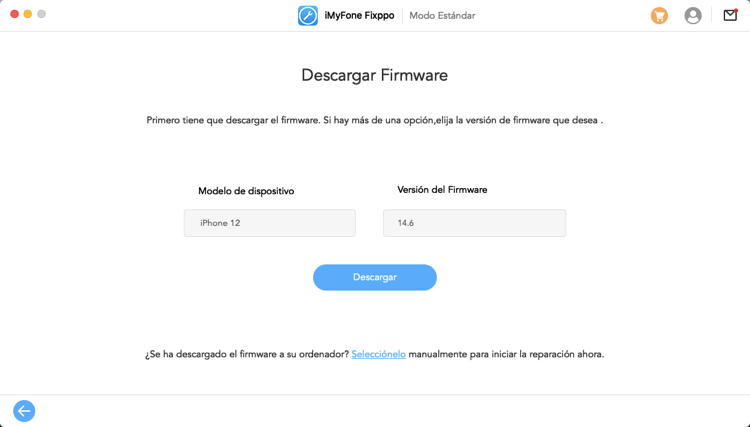
Paso 4 Una vez que el firmware se descargue correctamente, simplemente haz clic en la pestaña ‘Iniciar Reparación’ para solucionar cualquier problema de iOS que esté enfrentando tu iPhone.

Forma 3: Cómo restablecer la configuración de fábrica de un iPhone con iTunes
En particular, el reproductor multimedia de iTunes es una función incorporada representada por Apple en sus respectivos modelos. No solo puedes sintonizar tu canción o lista de reproducción favorita, incluso puedes restaurar tu iPhone usando iTunes. Simplemente sigue los pasos a continuación para solucionar el problema de tu iPhone atascado en el logotipo de Apple.
Paso 1 Para empezar, carga iTunes en tu PC y asegúrate de que tu computadora esté sincronizada previamente con iTunes. Ahora, usa con cuidado un cable lightening para conectar tu iPhone con la PC.
Paso 2 Después de que se establezca la conexión, toca el icono del dispositivo y luego selecciona ‘Resumen’. Luego, presiona el botón ‘Restaurar iPhone…’ para deshacerse del iPhone atascado en la pantalla del logotipo de Apple.

Forma 4: Restaurar del Modo DFU en iPhone
Puedes recurrir a poner tu dispositivo en modo DFU para quitar el iPhone atascado en el logotipo de Apple. Dependiendo de tu modelo de iPhone, utiliza el siguiente método.
iPhone 8 y modelos superiores:
- Vincula tu iPhone a tu PC e inicia iTunes.
- Mantén presionada la tecla ‘Subir volumen’, ‘Bajar volumen’ y la tecla ‘Encendido’ hasta que la pantalla se vuelva negra. Después de eso, mantén presionada la tecla ‘Bajar volumen’ y la tecla ‘Encendido’ durante casi 5 segundos> suelta la tecla ‘Encendido’, no la tecla ‘Bajar volumen’.
iPhone 7/7 Plus:
- Vincula tu iPhone a tu PC e inicia iTunes.
- Luego, presiona la tecla ‘Encendido’ y ‘Bajar volumen’ casi durante 8 segundos. Ahora, suelta la tecla ‘Encendido’ pero continúa presionando la tecla ‘Bajar Volumen’.
- Si tu pantalla se vuelve negra, será indicativo de que está detectando iTunes.
iPhone 6 o inferior:
- Vincula tu iPhone a tu PC e inicia iTunes.
- Mantén presionadas las teclas ‘Inicio’ y ‘Encendido’ durante unos 8-10 segundos. Suelta la tecla ‘Encendido’ pero continúa presionando la tecla ‘Inicio’.
- Si tu pantalla se vuelve negra, será indicativo de que está detectando iTunes.
Último paso: una vez que iTunes detecte tu dispositivo, simplemente toca ‘Aceptar’> ‘Restaurar’ y confirma las acciones.
Forma 5: Contactar con Apple para obtener ayuda
Por último, uno debe buscar la ayuda de Apple para obtener un soporte completo para cualquier tipo de clara consulta relacionada con iOS . El soporte de Apple amplía debidamente el soporte para sus clientes y satisface sus necesidades en consecuencia. Por lo tanto, si después de seguir los métodos anteriores, tu iPhone aún se atasca en el logotipo de Apple, debes correr a la Apple Store más cercana.
Conclusión
En un breve resumen, puedes hacer uso de los 5 métodos útiles para resolver el problema del iPhone atascado en el logotipo de Apple. Pero, la herramienta definitiva para reparar una serie de problemas de iOS a través de FunDatos Recuperación de Sistema iOS, el software confiable que soluciona una amplia gama de problemas relacionados con iOS (atascados, congelados, negros) de la pantalla. ¡Haznos saber qué método te resultó útil!
